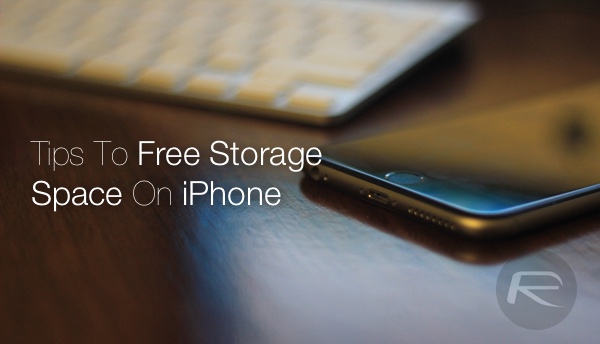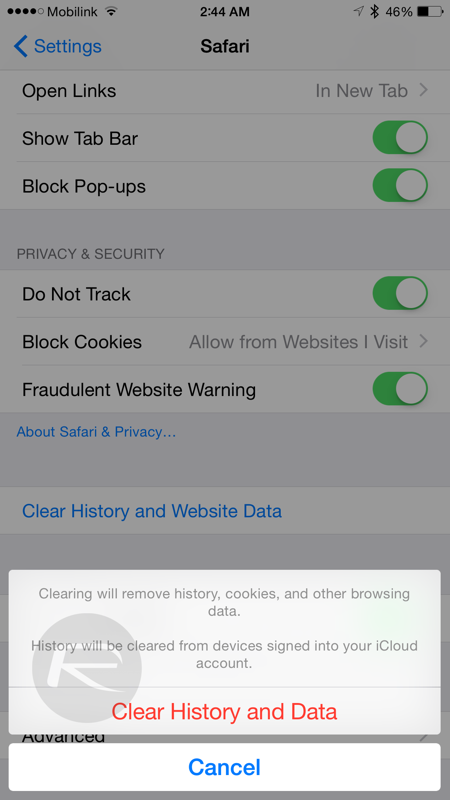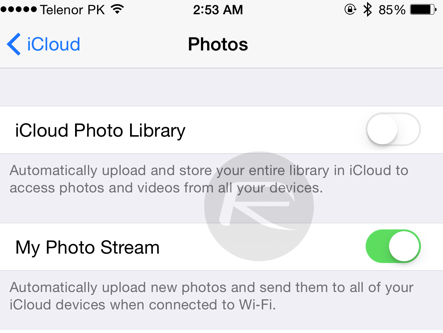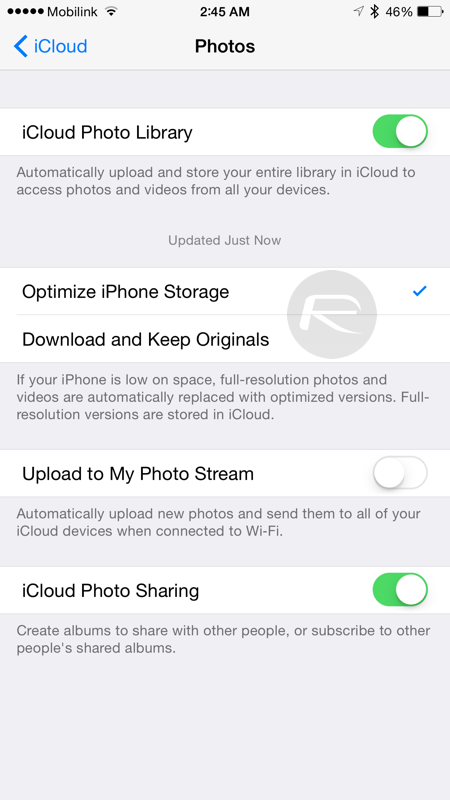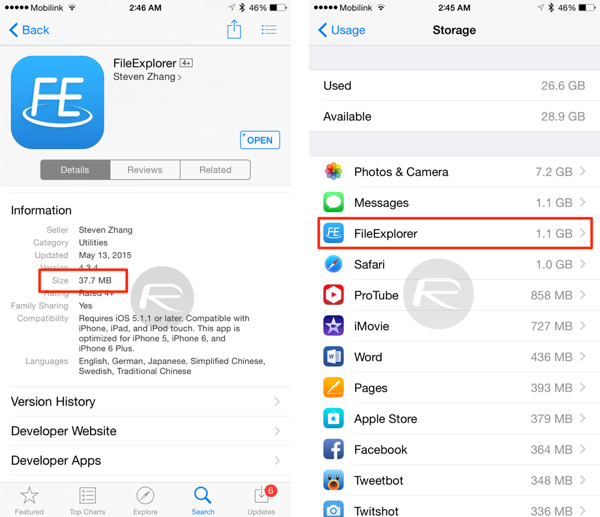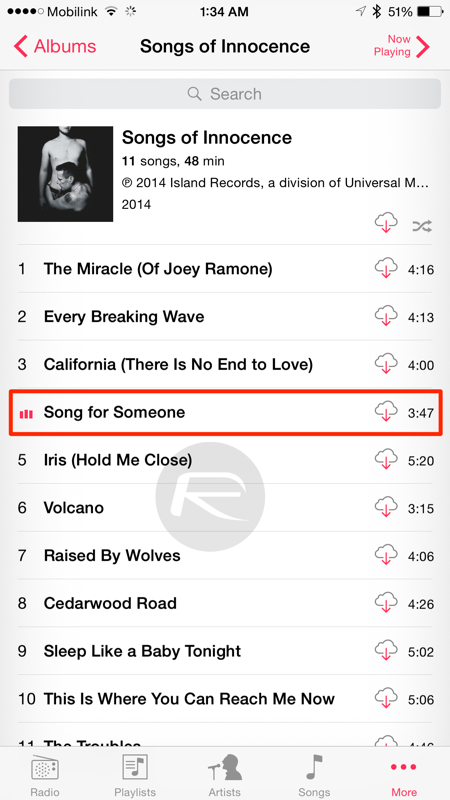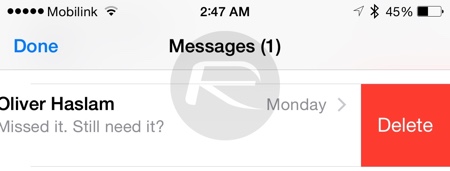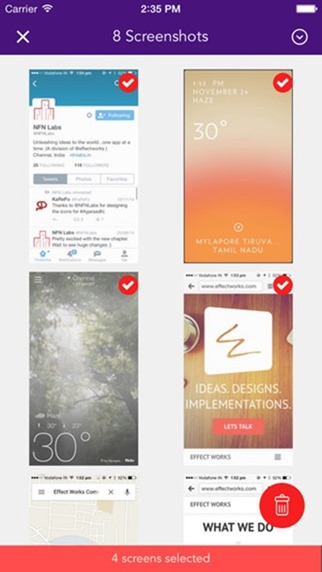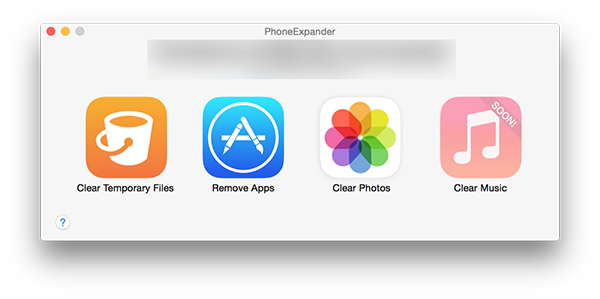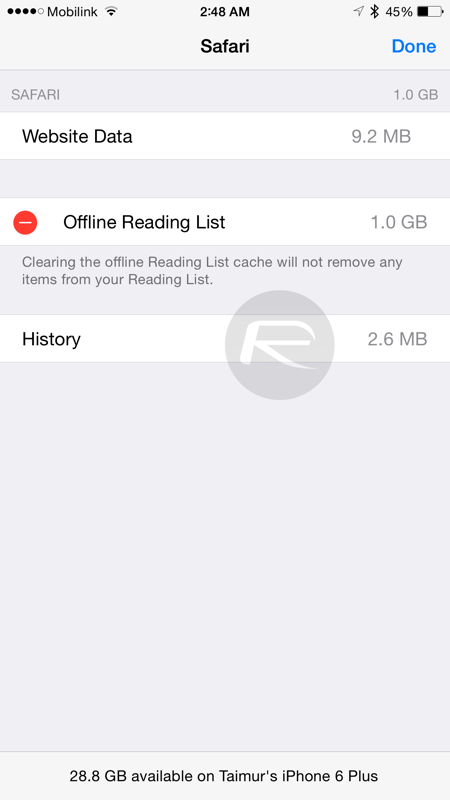Come da titolo, in questo articolo andremo a proporvi 10 consigli utili per liberare spazio sui dispositivi iOS, soprattutto per coloro che dispongono di iDevices con appena 16Gb.
1. Cancellare la cronologia di Safari e i dati Web
Se è trascorso parecchio tempo dall’ultima volta che avete cancellato i dati salvati da Safari, cancellarli, in alcuni casi, può permettere di liberare 1Gb o più di spazio su disco. Ecco come fare: Impostazioni -> Safari -> Cancella dati siti web e cronologia.
2. Disabilitate Il Mio Streaming Foto
Questo servizio salva automaticamente le ultime 1000 fotografie presenti nel rullino fotografico degli iDevices e le invia ai vostri altri dispositivi nei quali avete abilitato iCloud. In alcuni casi Photo Stream può occupare anche spazio sul disco locale. Potete disabilitare il servizio per recuperare un po’ di spazio su disco. Ecco come fare: Impostazioni -> iCloud -> Foto -> Il mio streaming foto.
3. Abilitate iCloud Photo Library
iCloud Photo Library, il nuovo servizio fotografico Apple, salva tutto ciò che si trova nel rullino fotografico degli iDevice in iCloud e successivamente vi permette di scegliere se mantenere sul dispositivo la versione originale delle vostre foto o quella ottimizzata, aiutandovi a risparmiare spazio prezioso su disco. Ecco come fare per abilitare iCloud Photo Library e spostare tutte le vostre immagini in iCloud: Impostazioni -> iCloud -> Foto -> iCloud Photo Library.
E’ importante sottolineare che ciascun account ha a disposizione 5GB di spazio gratuito in iCloud, occupato il quale avrete bisogno di incrementare il vostro piano di memorizzazione iCloud.
4. Eliminate e reinstallate le App
Talvolta le App memorizzano file di cache per far si che possano caricare i contenuti in modo più rapido. Questo, però, ha un lato negativo: questi file possono occupare parecchio spazio su disco. Ecco come liberarlo: recatevi in Impostazioni -> Generali -> Utilizzo -> Gestisci spazio e individuate le app che, in modo insolito, stanno occupando molto spazio rispetto quello originario indicato in App Store.
Eliminando queste app e poi reinstallandole contribuirà ad cancellare tutti quei file temporanei e di cache da esse utilizzati.
5. Eliminate i file musicali e ascoltateli in streaming tramite Cloud
Apple consente lo streaming diretto di tutta la musica che avete acquistato da iTunes da iCloud senza doverli scaricare sul dispositivo. Per ascoltare in streaming la musica acquistata su iTunes tramite iCloud dovrete prima di tutto eliminare tutta la musica salvata in locale. Fatto questo vedrete tutti i titoli dei brani che avete acquistato da iTunes visualizzati nell’app Musica e da lì ne potrete far partire la riproduzione in streaming, senza doverli scaricare.
In alternativa potete anche anche sottoscrivere uno dei numerosi servizi di streaming musicale, come Spotify, Beats Music o Amazon Prime Music.
6. Eliminate i Threads iMessage più lunghi
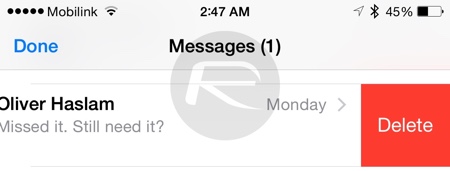
Condividere molte foto e video tramite iMessage può occupare parecchio spazio su disco. Eliminando i thread più lunghi e contenenti foto e video può aiutare a liberare spazio prezioso sul vostro iDevice.
7. Aggiornate alla versione iOS più recente
Se state ancora utilizzando una versione superata di iOS e non vi preoccupa perdere la possibilità di effettuare il jailbreak, è tempo di effettuare un aggiornamento, in quanto le versioni di iOS precedenti ad iOS 8.0 sono note per occupare molto spazio su disco. Finalmente, con iOS 8, Apple ha risolto questo problema. Per effettuare l’aggiornamento OTA (Over The Air) lanciate Impostazioni -> Generali -> Aggiornamento Software ed effettuale l’aggiornamento da lì.
8. Eliminate gli Screenshot non necessari
Potete effettuare questa operazione manualmente oppure mediante applicazioni come Screeny, capaci di automatizzare questo processore voi.
9. Eliminate i file temporanei
Potete anche provare ad eliminare ogni altro tipo di file temporaneo presente nel sistema utilizzando programmi terzi come PhoneClean o PhoneExpander. A tal fine non è necessario il jailbreak.
10. Cancellate Safari Reading List
Safari Reading List è una funzione che consente di salvare le pagine web per leggerle successivamente, quando si sarà offline. Sebbene si tratti di una funzione utile, può occupare parecchio spazio su disco a seconda dell’utilizzo che ne fate. Eliminare di tanto in tanto le pagine salvate può contribuire a liberare spazio su disco. Per eliminare l’intera lista recatevi in Generali -> Utilizzo -> Gestione spazio -> Safari ed eliminate Offline Reading List.
Approfondimenti